Löydä kaikki puhelimeesi koskaan lataamasi sovellukset
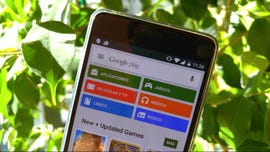
Se kätevä sovellus, jonka jouduit poistamaan vuosia sitten – vapauttaaksesi tilaa puhelimestasi – mikä sen nimi olikaan? Onko sitä vielä olemassa? Nyt kun sinulla on kiiltävä uusi iPhone, voitko ladata sen uudelleen?
Voi toki! Android, iOS ja Windows pitävät kaikki käteviä juoksevia listoja kaikista koskaan lataamistasi sovelluksista. Niin kauan kuin sovellusta ei ole lopetettu ja vedetty pois sovelluskaupasta, voit aina löytää sovellushistoriasi ja ladata uudelleen kaikki unohtamasi sovellukset (luonnollisesti ilmaiseksi).
Android
Voit tarkastella Android-sovellushistoriaasi puhelimessa tai verkossa.
Avaa Android-puhelimessasi Google Play -kauppa -sovellus ja napauta valikkopainiketta (kolme riviä). Napauta valikossa Omat sovellukset & pelit, niin näet luettelon laitteeseen tällä hetkellä asennetuista sovelluksista. Napauta Kaikki nähdäksesi luettelon kaikista sovelluksista, jotka olet ladannut mihin tahansa laitteeseen Google-tililläsi.
Verkossa napsauttamalla tätä linkkiä voit avata luettelon Google Play -tiliisi liittyvistä sovelluksista. (Pääset tänne myös menemällä Google Play -kauppaan ja valitsemalla Sovellukset > Omat sovellukset). Voit nähdä kaikki tiliisi liittyvät sovellukset tai lajitella ne laitteen mukaan.
iOS
Voit tarkastella iOS-sovellushistoriaasi puhelimessasi tai iTunesissa.
Avaa App Store -sovellus iPhonessasi ja napauta oikeassa alakulmassa olevaa päivityksiä. Napauta Ostetut (jos sinulla on perhetili, sinun on ehkä napautettava Omat ostokset) nähdäksesi luettelon kaikista lataamistasi sovelluksista sekä nykyisellä laitteellasi että sen ulkopuolella. Jos haluat nähdä luettelon vain niistä sovelluksista, joita ei ole tällä hetkellä asennettu laitteeseesi, napauta Ei tässä iPhonessa.
Napsauta iTunesissa profiilikuvaketta ja siirry kohtaan Ostetut. Voit lajitella ostetut sovellukset laitteen mukaan (iPhone ja iPad) ja näet sovellukset, joita ei ole tällä hetkellä kirjastossasi, napsauttamalla Ei kirjastossani.
Windows 10 Mobile
Voit tarkastella Windows 10 -sovellushistoriaasi millä tahansa laitteella, jossa on Windows Store -sovellus. Avaa Windows Store -sovellus ja napsauta profiilikuvakettasi (hakukentän vieressä) ja valitse Oma kirjasto.
Näet luettelon tällä hetkellä käyttämääsi laitteeseen asennetuista sovelluksista, mutta voit napsauttaa Näytä kaikki nähdäksesi luettelon kaikista Microsoft-tiliisi liittyvistä sovelluksista. Luettelon yläreunassa ovat laitteesi kanssa yhteensopivat sovellukset; selaa alaspäin nähdäksesi luettelon tiliisi liittyvistä ei-yhteensopivista sovelluksista.